windows10自带图片查看器的设置方法 win10怎么设置图片查看器打开图片
更新时间:2023-12-06 09:36:58作者:zheng
我们可以在win10电脑中使用自带的照片查看器来打开电脑中的各种图片文件,但是有些用户发现win10电脑的图片文件没有使用照片查看器打开,想要解决却不知道win10怎么设置图片查看器打开图片,今天小编就教大家windows10自带图片查看器的设置方法,操作很简单,跟着小编一起来操作吧。
推荐下载:win10专业
方法如下:
1、打开桌面左下角,点击视窗图案这一图标,如图中箭头所示。

2、打开后点击齿轮图案的这一设置图标,如图中箭头所示。
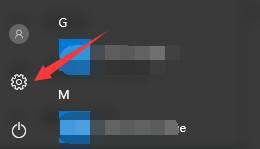
3、在主页的“默认应用”中,右侧找到“图片查看器”,点击进入后就可以在这里选择需要的图片查看器了。
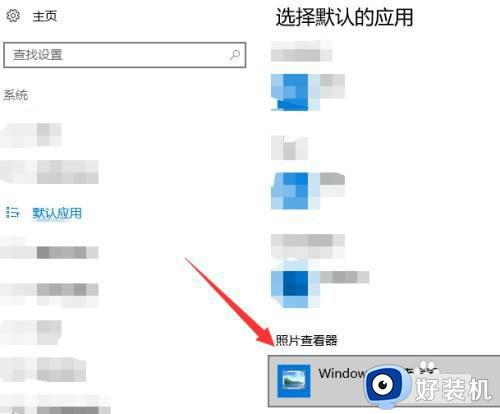
以上就是关于windows10自带图片查看器的设置方法的全部内容,还有不懂得用户就可以根据小编的方法来操作吧,希望能够帮助到大家。
windows10自带图片查看器的设置方法 win10怎么设置图片查看器打开图片相关教程
- win10图片打开方式怎么改 win10修改图片打开方式的方法
- windows10如何重装图片查看器 windows10重装图片查看器的方法介绍
- win10自带图片查看器坏了怎么解决 win10自带图片查看器坏了三种修复方法
- win10windows图片查看器在哪里打开 win10的图片查看器怎么打开
- 如何在win10安装windows照片查看器 win10照片查看器没了怎样安装
- win10的图片查看器怎么弄出来 win10图片查看器在哪里打开
- win10的照片查看器在哪个位置 如何查找win10图片查看器的位置
- windows10图片打不开怎么办 win10系统看不了图片如何解决
- win10使用win7图片查看器的方法 win10怎么用win7照片查看器
- win10系统打开图片方式没有图片查看器选项解决方法
- win10拼音打字没有预选框怎么办 win10微软拼音打字没有选字框修复方法
- win10你的电脑不能投影到其他屏幕怎么回事 win10电脑提示你的电脑不能投影到其他屏幕如何处理
- win10任务栏没反应怎么办 win10任务栏无响应如何修复
- win10频繁断网重启才能连上怎么回事?win10老是断网需重启如何解决
- win10批量卸载字体的步骤 win10如何批量卸载字体
- win10配置在哪里看 win10配置怎么看
win10教程推荐
- 1 win10亮度调节失效怎么办 win10亮度调节没有反应处理方法
- 2 win10屏幕分辨率被锁定了怎么解除 win10电脑屏幕分辨率被锁定解决方法
- 3 win10怎么看电脑配置和型号 电脑windows10在哪里看配置
- 4 win10内存16g可用8g怎么办 win10内存16g显示只有8g可用完美解决方法
- 5 win10的ipv4怎么设置地址 win10如何设置ipv4地址
- 6 苹果电脑双系统win10启动不了怎么办 苹果双系统进不去win10系统处理方法
- 7 win10更换系统盘如何设置 win10电脑怎么更换系统盘
- 8 win10输入法没了语言栏也消失了怎么回事 win10输入法语言栏不见了如何解决
- 9 win10资源管理器卡死无响应怎么办 win10资源管理器未响应死机处理方法
- 10 win10没有自带游戏怎么办 win10系统自带游戏隐藏了的解决办法
